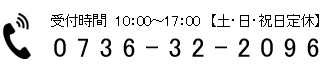タッチパッドが反応しない場合
ノートパソコンのタッチパッドが反応しない場合は、誤ってタッチパッドを無効化している場合があります。
その場合は[windowsの設定]でタッチパッドが無効かどうか確認してください。
①[windowsの設定]→[デバイス]
②[タッチパッド]を選択
③「オン」にしてください。
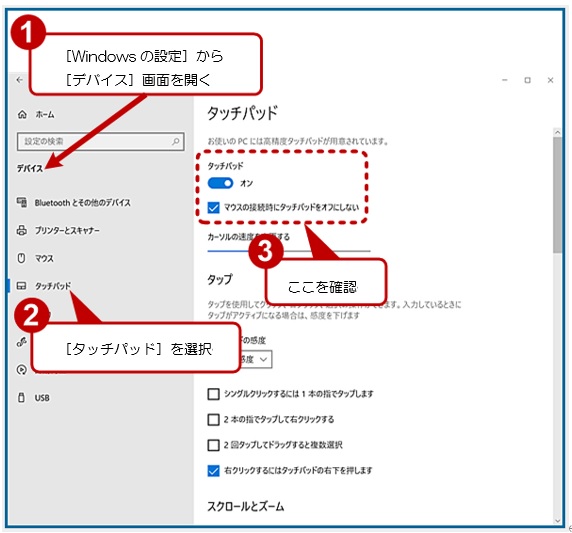
◆[タッチパッド]の設定項目が見つからない場合
ノートパソコンの種類によっては、Windows設定にタッチパッドを有効にする項目がない場合があります。
①[タッチパッド]が表示されない場合は[マウス]をクリックして、表示された画面の[関連設定]にある「そのほかのマウスのオプション」をクリックします。

②[マウスのプロパティ]が表示されます。
お使いの機種に表示されているタブに応じた項目をクリックします
※「デバイス設定」が表示されている場合
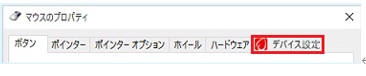
③「デバイス設定」タブをクリックします。
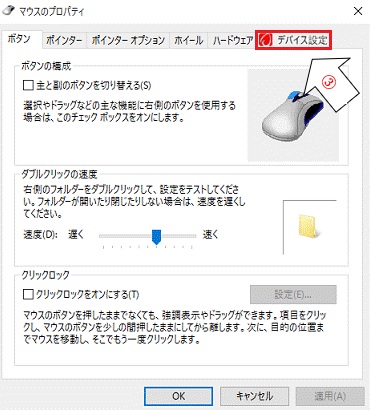
④「デバイス」欄の「Synaptics ClickPad VX.X」または「Synaptics TouchPad VX.X」が「いいえ」の時は「有効」をクリックしてください。

⑤「OK]ボタンを押してすべて閉じます。